Ablenet BLUE2 User Manual
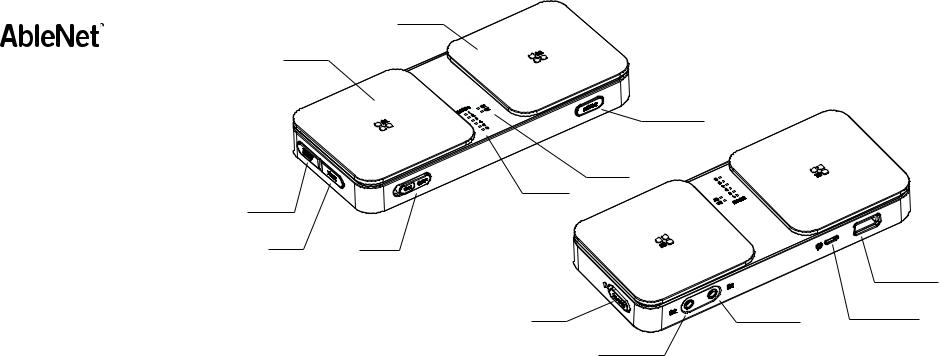
Quick Start Guide
Blue2™ 4th Generation
www.ablenetinc.com (800) 322-0956
PN 98000035 (08/19 Rev. E)
Setup For iPad or iPhone
1.Go to Settings App > Bluetooth and make sure Bluetooth is turned on
2.Turn Blue2 on
3.On Blue2, press the Mode button to select a use mode
4.Under devices, select BLUE2-XXXXXXXXX (X’s denote Blue2’s serial number). If you see more than one Blue2 listed, look on the back of Blue2 and match the serial number on Blue2 to the serial number on the iPad or iPhone.
5.Configure iOS Switch Control or switch settings in the app you are going to use
6.Activate the white and orange switch tops on Blue2
For use with macOS, Windows, and Chrome go to www.ablenetinc.com and visit the Blue2 product page.
External Switches
Plug wired switches into switch jack 1 or switch jack 2 on Blue2.
Sleep Mode
After 15-minuts of inactivity, Blue2 will go into sleep mode. Activate either switch to wake Blue2. Blue2 will re-connect to your device within approximately 3-seconds.
Switch 2 (Orange)
Switch 1 (White)
Mode Button
|
|
Switch |
|
Mode |
Indicator |
|
Lights |
|
|
Indicator |
|
Keyboard |
|
|
Lights |
|
|
Toggle |
|
|
|
|
|
Button |
|
|
Pairing |
On/Off |
|
Button |
Switch |
|
USB
Programming
Jack
Learn |
|
Micro USB |
Switch |
Switch Jack 1 |
Charging Jack |
|
Switch Jack 2 |
|
Charging
1.Select appropriate wall adapter for your region
2.Connect Blue2 to wall charger
3.While charging the switch indicator light S1 and S2 will blink on and off. When fully charged the switch indicator lights will remain lit.
Use Modes
Blue2 sends keystrokes to the app or software when a switch is activated. The keystrokes for each mode are listed on the back of Blue2.
•Mode 1: Space, Enter
•Mode 2: 1, 3
•Mode 3: ~1, ~3
•Mode 4: Left mouse click, right mouse click
•Modes 5 and 6: Program 1 to 4 keystrokes of your choice
Programming Modes 5 and 6
You can program one to four keystrokes of your choice with modes 5 and 6 on Blue2.
1.Turn Blue2 on
2.Plug a keyboard into Blue2’s USB programming jack
3.Move Blue2’s learn switch to on by moving it left
4.Select mode 5 or 6 on Blue2
5.Activate Switch 1 to start recording mode. The S1 light will blink while in recording mode.
6.Activate up to four keystrokes that you would like recorded to Switch 1 on the USB keyboard.
7.Activate Switch 1 to stop recording mode
8.Activate Switch 2 to start recording mode. The S2 light will blink while in recording mode.
9.Activate up to four keystrokes that you would like recorded to Switch 2 on the USB keyboard.
10.Activate Switch 2 to stop recording mode
11.Move Blue2’s learn switch to off by moving it to the right
12.Disconnect the keyboard from Blue2
13.Select your new mode to use
Support
If you encounter issues, go to www.ablenetinc.com and visit the Blue2 product page.
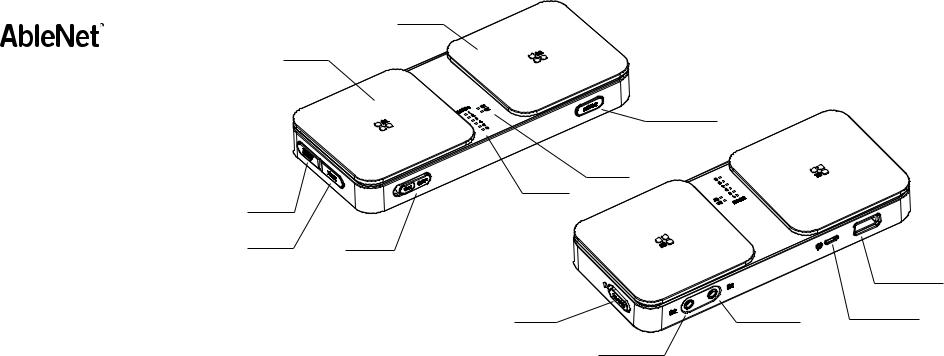
Guide de démarrage rapide
Blue2™ 4ème génération
www.ablenetinc.com (800) 322-0956
PN 98000035 (08/19 Rév. E)
Configuration pour iPad ou iPhone
1.Allez dans Paramètres de l’application > Bluetooth et assurezvous que le Bluetooth est activé.
2.Activez Blue2
3.Sur Blue2, appuyez sur le bouton Mode pour sélectionner un mode d’utilisation
4.Sous Périphériques, sélectionnez BLUE2-XXXXXXXXX (les X indiquent le numéro de série de Blue2). Si plus d'un Blue2 figure dans la liste, regardez au dos de Blue2 et faites correspondre le numéro de série sur Blue2 à celui de l'iPad ou de l'iPhone.
5.Configurez Contrôle de sélection iOS ou changez les paramètres de l'application que vous comptez utiliser
6.Activez le haut des contacteurs blanc et orange sur Blue2
Pour une utilisation avec macOS, Windows et Chrome, rendez-vous sur le site www.ablenetinc.com et consultez la page produit Blue2.
Commutateurs externes
Branchez les boutons câblés dans la prise pour bouton 1 ou la prise pour bouton 2 du Blue2.
Mode Veille
Après 15 minutes d'inactivité, le Blue2 passe en mode veille. Activez l'un des commutateurs pour réactiver le Blue2. Le Blue2 se reconnectera à votre appareil en 3 secondes environ.
Bouton 2 (orange)
Bouton 1 (blanc)
Bouton de mode
|
|
Interrupteur |
|
Mode |
Indicateur |
|
Voyants |
|
|
Indicateur |
|
Clavier |
|
|
Voyants |
|
|
Activation |
|
|
Touche |
|
|
Appariement |
Marche/Arrêt |
|
(On/Off) |
|
|
Touche |
Interrupteur |
|
USB
Programmation
Prise Jack
Apprendre |
|
Prise de charge |
Interrupteur |
Prise jack 1 |
Micro USB |
|
Prise jack 2 |
|
Chargement
1.Sélectionnez l'adaptateur mural approprié pour votre région
2.Branchez le Blue2 sur le chargeur mural
3.Pendant le chargement, les voyants témoins S1 et S2 du commutateur clignotent. La charge finie, les témoins du commutateur restent allumés.
Modes d'utilisation
Le Blue2 envoie des touches à l'application ou au logiciel lorsqu'un commutateur est activé. Les touches à utiliser pour chaque mode se trouve au dos du Blue2.
•Mode 1 : Espace, Entrée
•Mode 2 : 1, 3
•Mode 3 : ~1, ~3
•Mode 4: clic gauche, clic droit
•Modes 5 et 6 : Programmer 1 à 4 touches de votre choix
Modes de programmation 5 et 6
Vous pouvez programmer une à quatre touches de votre choix avec les modes 5 et 6 sur Blue2.
1.Activez Blue2
2.Insérez un clavier à la prise de programmation USB de Blue2.
3.Mettez le commutateur d’apprentissage sur marche en le bougeant vers la gauche.
4.Sélectionnez le mode 5 ou 6 sur Blue2
5.Activez le Commutateur 1 pour démarrer le mode d'enregistrement. Le voyant S1 clignote pendant l’enregistrement.
6.Effectuez jusqu'à quatre frappes sur le clavier USB que vous voulez enregistrer sur le Commutateur 1.
7.Activez le Commutateur 1 pour arrêter le mode d'enregistrement.
8.Activez le Commutateur 2 pour démarrer le mode d'enregistrement. Le voyant S2 clignote pendant l’enregistrement.
9.Effectuez jusqu'à quatre frappes sur le clavier USB que vous voulez enregistrer sur le Commutateur 2.
10.Activez le Commutateur 2 pour arrêter le mode d'enregistrement
11.Mettez le commutateur d’apprentissage de Blue2 sur arrêt en le bougeant vers la droite
12.Débranchez le clavier de Blue2
13.Sélectionnez votre nouveau mode afin de l'utiliser
Assistance
Si vous rencontrez des problèmes, rendez-vous sur www. ablenetinc.com et consultez la page produit Blue2.
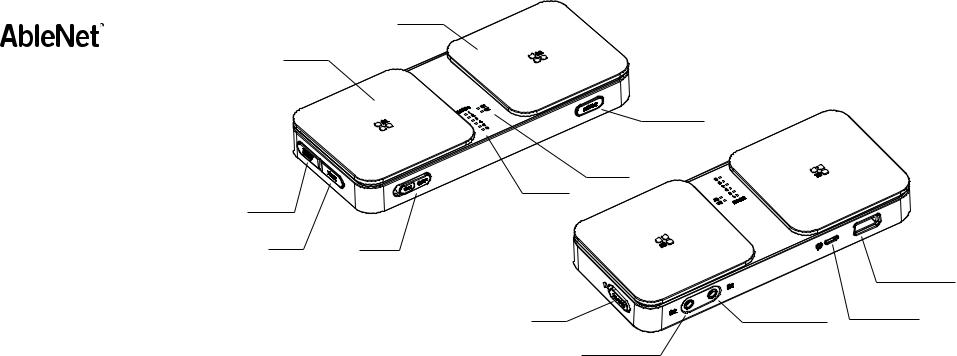
Schnellstartanleitung
Blue2™ 4. Generation
www.ablenetinc.com (800) 322-0956
PN 98000035 (08/19 Rev. E)
Einstellungen für iPad oder iPhone
1.Gehe Sie auf App-Einstellungen > Bluetooth und stellen Sie sicher, dass Bluetooth eingeschaltet ist.
2.Schalten Sie den Blue2 ein
3.Drücken Sie am Blue2 die Modustaste, um einen Verwendungsmodus auszuwählen
4.Unter Geräte wählen Sie BLUE2-XXXXXXXXX (X bezeichnet die Seriennummer von Blue2). Wenn mehr als ein Blue2 auf der Liste erscheint, dann schauen Sie auf die Rückseite von Blue2 und vergleichen Sie die Seriennummer auf dem Blue2 mit der Seriennummer auf dem iPad oder iPhone.
5.Konfigurieren Sie iOS Switch Control oder die Schaltereinstellungen in der App, die Sie verwenden wollen.
6.Aktivieren Sie die weiß und orange Switch-Tops auf dem Blue2
Für die Verwendung mit MacOS, Windows und Chrome besuchen Sie www.ablenetinc.com und die Blue2-Produktseite.
Externe Schalter
Stecken Sie den kabelgebundene Schalter in Schalterbuchse 1 oder Schalterbuchse 2 am Blue2 ein.
Schlafmodus
Wenn Blue2 länger als 15 Minuten nicht verwendet wird, schaltet sich automatisch der Schlafmodus ein. Aktivieren Sie einen der beiden Schalter, um Blue2 zu aktivieren. Blue2 verbindet sich innerhalb von ca. 3 Sekunden wieder mit Ihrem Gerät.
Schalter 2 (orange)
Schalter 1 (weiß)
Modustaste
|
|
Schalter |
|
Modus- |
Anzeige- |
|
Lampen |
|
|
Anzeige- |
|
Tastatur |
|
|
Lampen |
|
|
Umschalter |
|
|
|
|
|
Taste |
|
|
Paaren |
Ein/Aus |
|
Taste |
Schalter |
|
USB
Programmierung
Anschlussbuchse
Lernen |
|
Micro-USB |
Schalter |
Schalterbuchse 1 |
Ladebuchse |
|
Schalterbuchse 2 |
|
Laden
1.Wählen Sie den entsprechenden Adapter für Ihre Region
2.Verbinden Sie Blue2 mit dem Wandladegerät
3.Die Schalter-Anzeigelampen S1 und S2 blinken während des gesamten Ladevorgangs. Wenn der Akku vollständig geladen ist, leuchten die Anzeigelampen kontinuierlich.
Verwendung der Modi
Blue2 sendet Tastendrücke an die App oder Software, wenn ein Schalter aktiviert ist. Die Tastendrücke für jeden Modus sind auf der Rückseite von Blue2 aufgeführt.
•Modus 1 Leertaste, Eingabetaste
•Modus 2 1, 3
•Modus 3 ~1, ~3
•Modus 4: Linke Maustaste, rechte Maustaste
•Modi 5 und 6: Programmieren Sie 1 bis 4 Tastendrücke Ihrer Wahl
Programmiermodi 5 und 6:
Sie können einen bis vier Tastendrücke Ihrer Wahl in den Modi 5 und 6 auf dem Blue2 programmieren.
1.Schalten Sie den Blue2 ein
2.Stecken Sie eine Tastatur an der USB-Programmierungs-Buchse des Blue2 ein
3.Setzen Sie den Blue2 auf An, indem Sie ihn nach links schieben
4.Wählen Sie Modus 5 oder 6 auf dem Blue2
5.Aktivieren Sie Schalter 1, um den Aufzeichnungsmodus zu starten. Die Lampe S1 wird blinken, während sich das Gerät im Aufzeichnungsmodus befindet.
6.Aktivieren Sie an der USB-Tastatur bis zu vier Tastenanschläge, die Sie für Schalter 1 aufzeichnen wollen.
7.Aktivieren Sie Schalter 1, um den Aufzeichnungsmodus zu beenden
8.Aktivieren Sie Schalter 2, um den Aufzeichnungsmodus zu starten. Die Lampe S2 wird blinken, während sich das Gerät im Aufzeichnungsmodus befindet.
9.Aktivieren Sie an der USB-Tastatur bis zu vier Tastenanschläge, die Sie für Schalter 2 aufzeichnen wollen.
10.Aktivieren Sie Schalter 2, um den Aufzeichnungsmodus zu beenden
11.Setzen Sie den Blue2 auf Aus, indem Sie ihn nach rechts schieben
12.Trennen Sie die Tastatur von dem Blue2
13.Wählen Sie Ihren neuen Modus zur Verwendung
Support
Wenn Probleme auftreten, besuchen Sie www.ablenetinc.com sowie Sie die Blue2-Produktseite.
